Việc chỉnh mực máy in Canon là một thao tác cần thiết giúp bạn tối ưu hóa chất lượng bản in và tiết kiệm mực hiệu quả. Đặc biệt với các dòng máy phổ biến như Canon LBP 6030, việc điều chỉnh độ đậm nhạt của mực in trực tiếp trên hệ điều hành Windows 10 trở nên đơn giản và nhanh chóng. Bài viết này từ lambanghieudep.vn sẽ cung cấp cho bạn hướng dẫn chi tiết, giúp bạn dễ dàng kiểm soát chất lượng in ấn cho mọi tài liệu của mình.
Tổng Quan Về Dòng Máy In Canon LBP 6030
Canon LBP 6030 nổi bật là dòng máy in laser đơn sắc được thiết kế chuyên biệt cho các môi trường làm việc quy mô nhỏ, từ văn phòng tại nhà đến các doanh nghiệp vừa và nhỏ. Điểm mạnh của máy nằm ở thiết kế nhỏ gọn, không chiếm nhiều diện tích, cùng với khả năng vận hành mạnh mẽ và tiết kiệm năng lượng đáng kể. Đây là sự lựa chọn lý tưởng cho những ai cần một thiết bị in ấn đáng tin cậy với hiệu suất ổn định.
Máy có khả năng in với tốc độ ấn tượng, đạt tới 18 trang trên khổ giấy A4 mỗi phút, cùng độ phân giải 600 x 600 dpi, đảm bảo từng bản in văn bản hay tài liệu đều đạt được độ sắc nét và chi tiết cao. Công suất hoạt động hàng tháng của máy dao động từ 200 đến 800 trang, rất phù hợp với nhu cầu in ấn vừa phải của các cá nhân và các nhóm làm việc nhỏ. Máy còn được trang bị tính năng tự động chuyển sang chế độ chờ (standby) khi không được sử dụng, góp phần giảm thiểu lượng điện năng tiêu thụ.
 Máy in Canon LBP 6030 nhỏ gọn, phù hợp văn phòng nhỏ
Máy in Canon LBP 6030 nhỏ gọn, phù hợp văn phòng nhỏ
 Hình ảnh máy in Canon LBP 6030 được giới thiệu, thể hiện thiết kế nhỏ gọn.
Hình ảnh máy in Canon LBP 6030 được giới thiệu, thể hiện thiết kế nhỏ gọn.
Mức tiêu thụ điện năng thấp, chỉ khoảng 0.48 kWh mỗi tuần, giúp người dùng tiết kiệm chi phí vận hành đáng kể. Với những ưu điểm này, Canon LBP 6030 không chỉ đáp ứng nhu cầu in ấn hàng ngày mà còn là giải pháp kinh tế, hiệu quả cho người dùng.
Tại Sao Cần Chỉnh Mực Máy In Canon 6030 Trên Windows 10?
Trong quá trình sử dụng máy in Canon 6030 kết nối với máy tính chạy hệ điều hành Windows 10, người dùng có thể gặp phải tình trạng bản in không đạt chất lượng mong muốn, thường biểu hiện ở việc mực in quá đậm hoặc quá nhạt. Điều này ảnh hưởng trực tiếp đến thẩm mỹ và tính chuyên nghiệp của tài liệu, cũng như hiệu quả công việc tổng thể.
Khi bản in xuất hiện với độ đậm vượt mức cần thiết, lượng mực tiêu thụ sẽ tăng lên đáng kể, dẫn đến lãng phí vật tư và làm tăng chi phí vận hành. Ngược lại, nếu bản in quá nhạt, nội dung trên giấy sẽ khó đọc, thiếu rõ ràng, làm giảm tính chuyên nghiệp của tài liệu. Trong nhiều trường hợp, người dùng sẽ phải thực hiện in lại nhiều lần để có được bản in ưng ý, gây tốn kém cả thời gian, giấy và mực in.
 Lý do cần chỉnh mực máy in Canon để có bản in chất lượng
Lý do cần chỉnh mực máy in Canon để có bản in chất lượng
 Hình ảnh minh họa lý do cần điều chỉnh mực máy in, thể hiện sự khác biệt giữa bản in nhạt, bình thường và đậm.
Hình ảnh minh họa lý do cần điều chỉnh mực máy in, thể hiện sự khác biệt giữa bản in nhạt, bình thường và đậm.
Vì lẽ đó, việc điều chỉnh độ đậm nhạt mực in trên máy in Canon 6030 là một kỹ năng cần thiết. Tính năng này không chỉ giúp người dùng kiểm soát lượng mực sử dụng một cách tối ưu nhất mà còn đảm bảo mỗi bản in đều đạt chất lượng cao nhất, từ đó nâng cao đáng kể năng suất và hiệu quả công việc. Việc nắm vững cách điều chỉnh này sẽ giúp bạn chủ động hơn trong việc quản lý tài nguyên in ấn của mình.
Hướng Dẫn Chi Tiết Cách Chỉnh Mực Máy In Canon 6030 Trên Windows 10
Để chỉnh mực máy in Canon 6030 trên hệ điều hành Windows 10, bạn cần truy cập vào phần cài đặt máy in thông qua Control Panel. Quy trình này bao gồm các bước cơ bản để tùy chỉnh độ sáng và độ tương phản của bản in, từ đó kiểm soát được độ đậm nhạt của mực in theo ý muốn. Các bước hướng dẫn dưới đây có thể áp dụng cho nhiều dòng máy in Canon tương tự như 6000 hoặc 6018.
Cách Chỉnh Mực Đậm Lên
Khi bạn nhận thấy bản in từ máy Canon 6030 bị mờ và muốn tăng độ đậm mực in, bạn có thể thực hiện theo các bước sau đây. Quy trình này sẽ giúp cải thiện đáng kể chất lượng các ký tự và hình ảnh trên bản in, làm cho chúng rõ nét hơn. Việc tăng độ đậm cần được thực hiện cẩn thận để tránh lãng phí mực.
Bước 1: Truy cập Control Panel và Devices and Printers
Đầu tiên, bạn cần mở Control Panel trên máy tính Windows 10. Cách nhanh nhất là nhấn tổ hợp phím Windows + R, gõ “control panel” vào ô Run và nhấn Enter hoặc OK. Một cách khác là tìm kiếm “Control Panel” trong menu Start. Sau khi cửa sổ Control Panel mở ra, tìm và chọn mục “Devices and Printers” (Thiết bị và Máy in). Mục này chứa danh sách tất cả các thiết bị phần cứng kết nối với máy tính của bạn, bao gồm cả máy in.
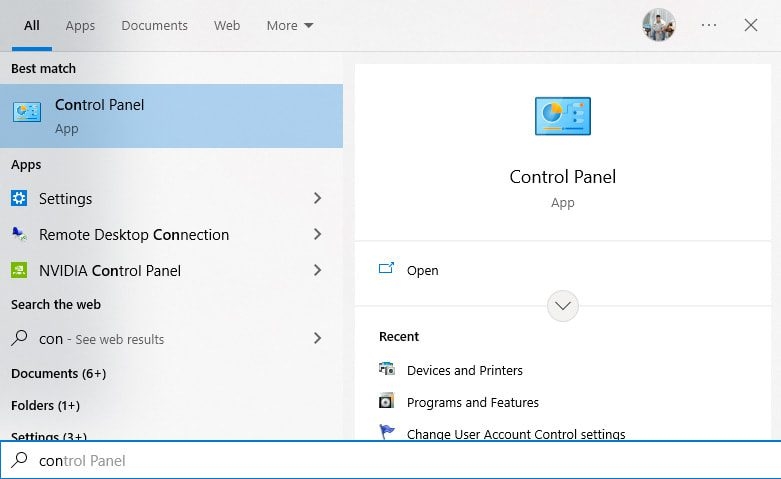 Truy cập Control Panel trên Windows 10
Truy cập Control Panel trên Windows 10
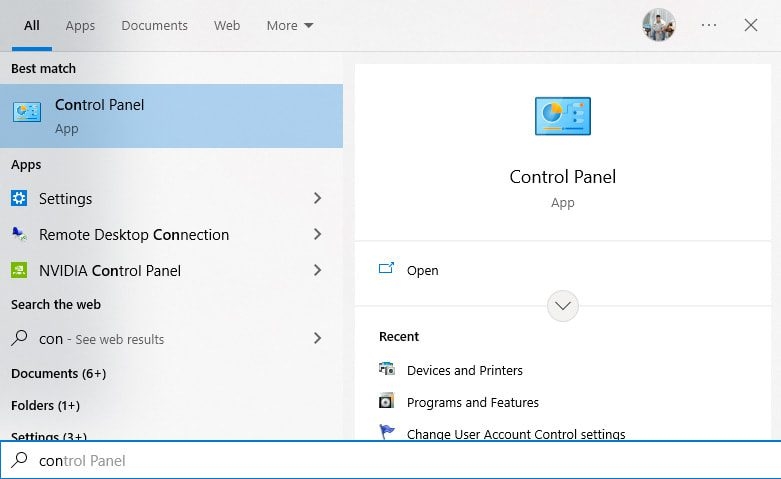 Hình ảnh giao diện Control Panel trên Windows 10, mũi tên chỉ vào mục Devices and Printers.
Hình ảnh giao diện Control Panel trên Windows 10, mũi tên chỉ vào mục Devices and Printers.
Tại cửa sổ Devices and Printers, bạn sẽ thấy biểu tượng máy in Canon LBP 6030 đã được cài đặt. Đây là nơi bạn sẽ thực hiện các thao tác cài đặt chuyên sâu cho máy in của mình.
 Nhập Control Panel vào cửa sổ Run
Nhập Control Panel vào cửa sổ Run
 Hình ảnh cửa sổ Run với lệnh 'control panel' được nhập.
Hình ảnh cửa sổ Run với lệnh 'control panel' được nhập.
Việc mở Control Panel và truy cập Devices and Printers là bước khởi đầu để tiếp cận các tùy chọn cấu hình chi tiết của máy in, bao gồm cả cài đặt liên quan đến chất lượng in và độ đậm nhạt của mực in.
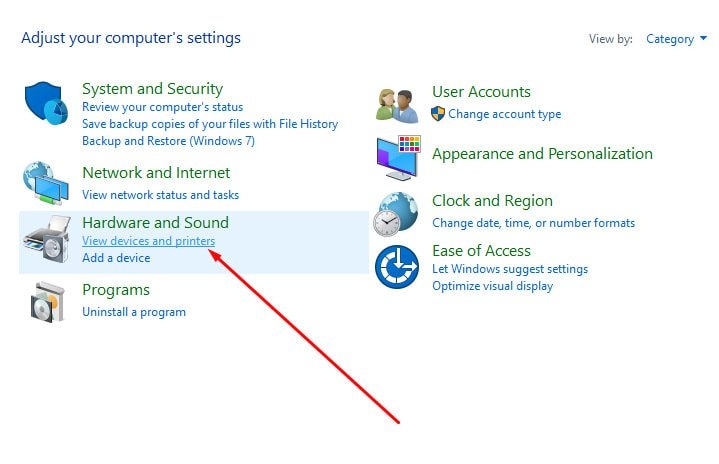 Chọn Devices and Printers từ Control Panel
Chọn Devices and Printers từ Control Panel
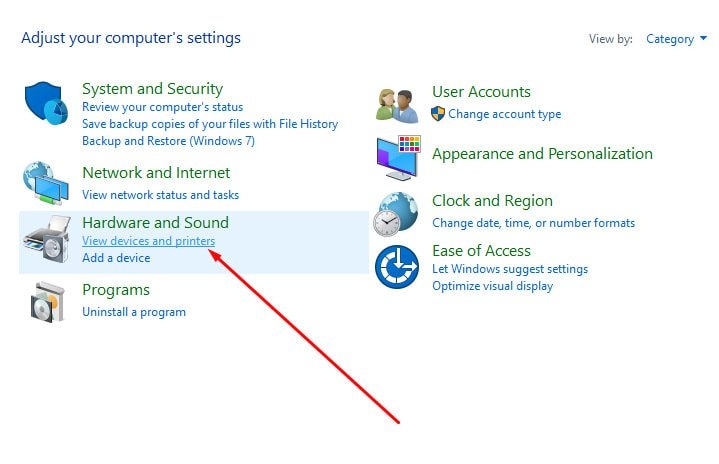 Giao diện Control Panel hiển thị mục Devices and Printers được chọn.
Giao diện Control Panel hiển thị mục Devices and Printers được chọn.
Bước 2: Chọn Printer Properties
Trong cửa sổ Devices and Printers, bạn cần tìm đến biểu tượng máy in Canon LBP 6030. Kích chuột phải vào biểu tượng này để mở menu ngữ cảnh. Trong menu xuất hiện, chọn mục “Printer Properties” (Thuộc tính Máy in). Lưu ý phân biệt với “Printing preferences”, mục này sẽ được truy cập ở bước sau để cài đặt chung. “Printer Properties” cho phép cấu hình các thiết lập nâng cao hơn của máy in ở cấp độ hệ thống.
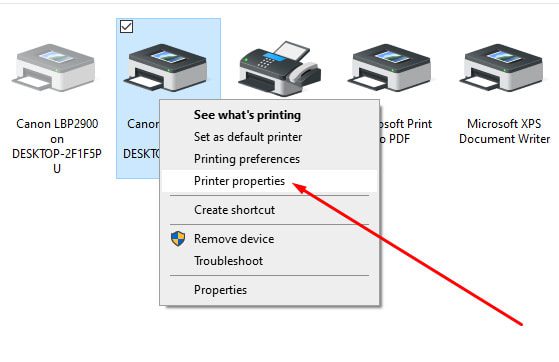 Chọn Printer Properties từ menu ngữ cảnh
Chọn Printer Properties từ menu ngữ cảnh
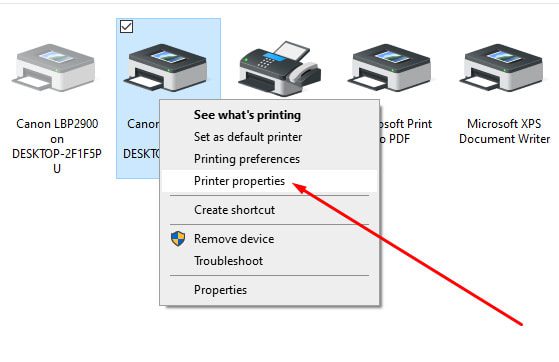 Menu ngữ cảnh khi click chuột phải vào máy in Canon, mũi tên chỉ vào Printer properties.
Menu ngữ cảnh khi click chuột phải vào máy in Canon, mũi tên chỉ vào Printer properties.
Bước 3: Truy cập Tab Preferences
Sau khi chọn Printer Properties, một cửa sổ mới với nhiều tab cài đặt khác nhau sẽ hiện ra. Bạn cần tìm và nhấn vào tab “Preferences” (Tùy chọn in). Tab này chứa các cài đặt liên quan đến chất lượng in, loại giấy, bố cục trang, và các tùy chọn xử lý màu sắc hoặc sắc độ xám.
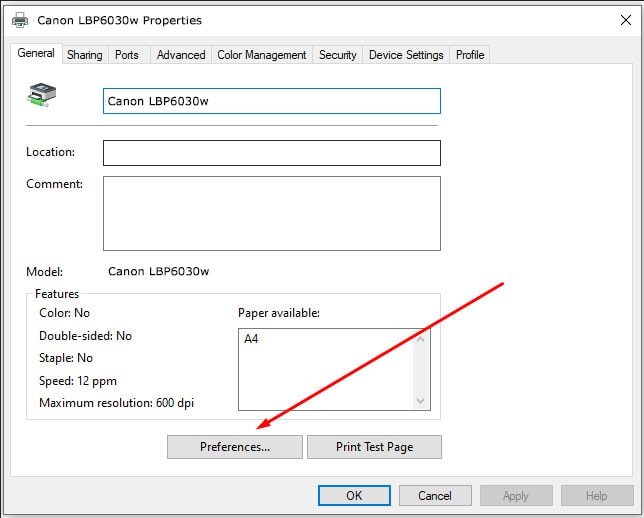 Chọn tab Preferences trong cửa sổ Printer Properties
Chọn tab Preferences trong cửa sổ Printer Properties
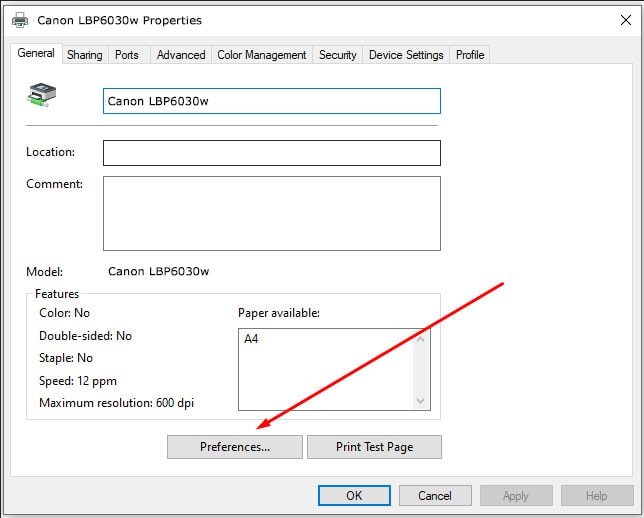 Cửa sổ Canon LBP6030 Properties hiển thị tab Preferences được chọn.
Cửa sổ Canon LBP6030 Properties hiển thị tab Preferences được chọn.
Bước 4: Chọn Tab Quality
Trong cửa sổ Printing Preferences vừa mở, bạn sẽ thấy nhiều tab phụ khác. Tìm và chọn tab “Quality” (Chất lượng). Tab Quality là nơi tập trung các cài đặt giúp bạn điều chỉnh chất lượng bản in, bao gồm độ phân giải, chế độ tiết kiệm mực, và các tùy chọn liên quan đến xử lý hình ảnh hoặc văn bản để đạt được kết quả in tốt nhất.
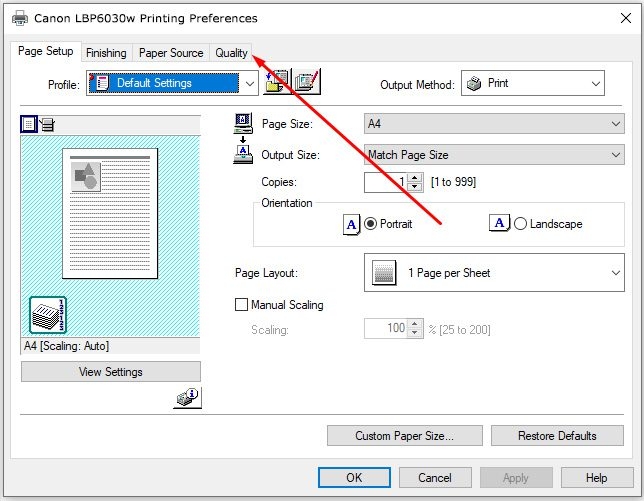 Chọn tab Quality trong cửa sổ Printing Preferences
Chọn tab Quality trong cửa sổ Printing Preferences
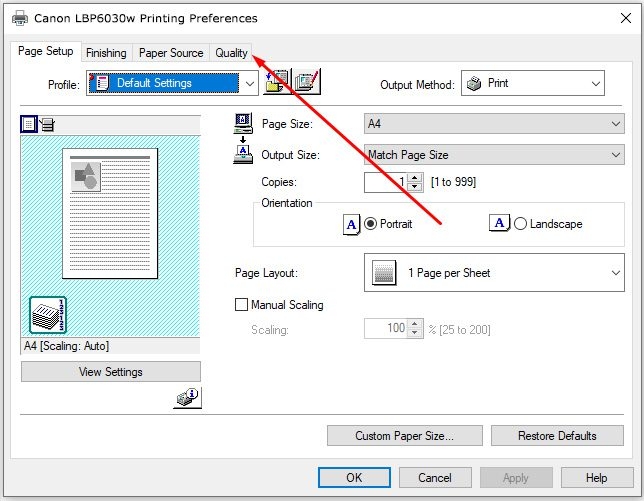 Cửa sổ Printing Preferences hiển thị tab Quality được chọn.
Cửa sổ Printing Preferences hiển thị tab Quality được chọn.
Bước 5: Kích hoạt Manual Grayscale Settings
Trong tab Quality, bạn sẽ thấy mục liên quan đến cài đặt sắc độ xám (Grayscale Settings). Để có thể tùy chỉnh độ đậm nhạt của mực in một cách thủ công, bạn cần tích chọn vào ô “Manual Grayscale Settings” (Cài đặt sắc độ xám thủ công). Sau khi tích chọn, nút “Grayscale Settings” sẽ được kích hoạt và bạn có thể nhấn vào đó để mở cửa sổ tùy chỉnh chi tiết hơn.
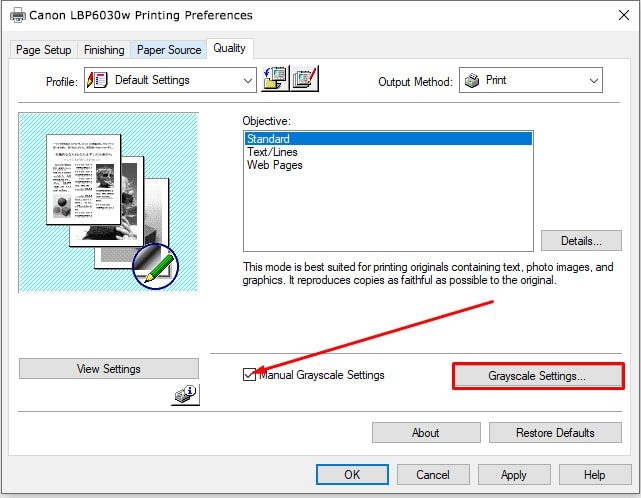 Tích chọn Manual Grayscale Settings
Tích chọn Manual Grayscale Settings
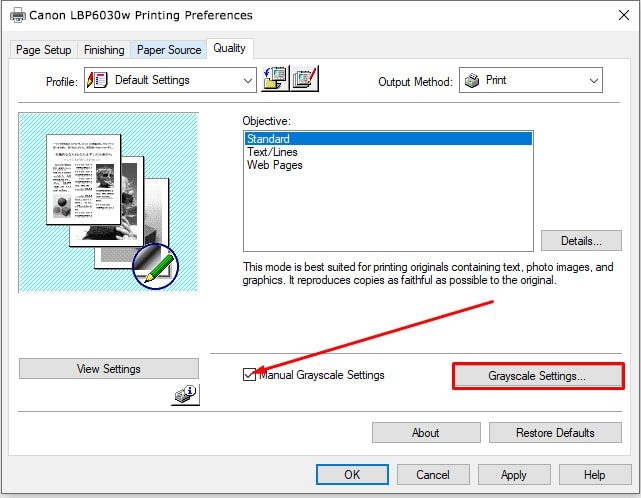 Trong tab Quality, tùy chọn Manual Grayscale Settings được tích chọn và nút Grayscale Settings được làm nổi bật.
Trong tab Quality, tùy chọn Manual Grayscale Settings được tích chọn và nút Grayscale Settings được làm nổi bật.
Bước 6: Tùy chỉnh Độ Đậm Nhạt (Brightness và Contrast)
Cửa sổ “Grayscale Settings” sẽ hiển thị các thanh trượt cho phép bạn điều chỉnh “Brightness” (Độ sáng) và “Contrast” (Độ tương phản). Đây là hai yếu tố chính ảnh hưởng đến độ đậm nhạt của mực in trên bản in đơn sắc.
- Để tăng độ đậm mực in, bạn có thể thử giảm “Brightness” (kéo thanh trượt về phía tối hơn) và/hoặc tăng “Contrast” (kéo thanh trượt về phía bên phải). Giảm độ sáng sẽ làm cho toàn bộ bản in tối hơn, trong khi tăng độ tương phản sẽ làm tăng sự khác biệt giữa các vùng sáng và tối, giúp các chi tiết đậm trở nên rõ nét hơn.
- Bạn cũng có thể tùy chỉnh trực tiếp “Toner Density” (Mật độ mực) trong cửa sổ này. Kéo thanh trượt Toner Density về phía “Dark” để tăng độ đậm. Các dòng máy khác nhau có thể có giao diện hơi khác biệt, nhưng nguyên tắc chung là điều chỉnh các thông số liên quan đến mật độ mực, độ sáng hoặc độ tương phản.
Sau khi đã điều chỉnh các thanh trượt theo ý muốn, hãy nhấn “OK” để lưu lại cài đặt.
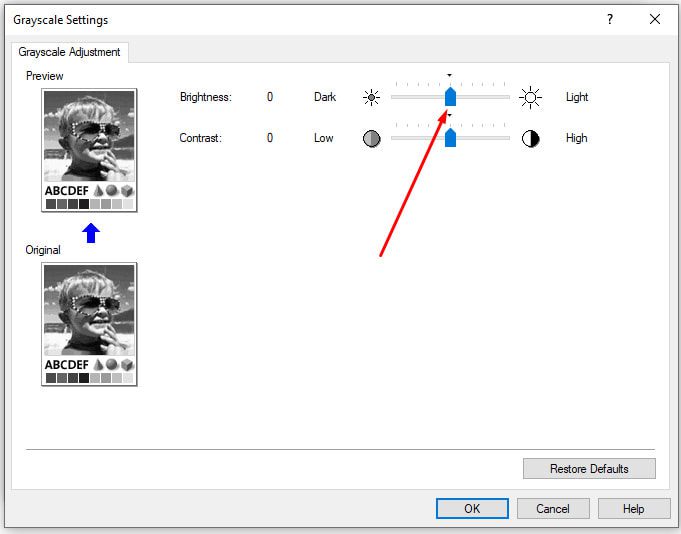 Tùy chỉnh độ đậm nhạt mực in
Tùy chỉnh độ đậm nhạt mực in
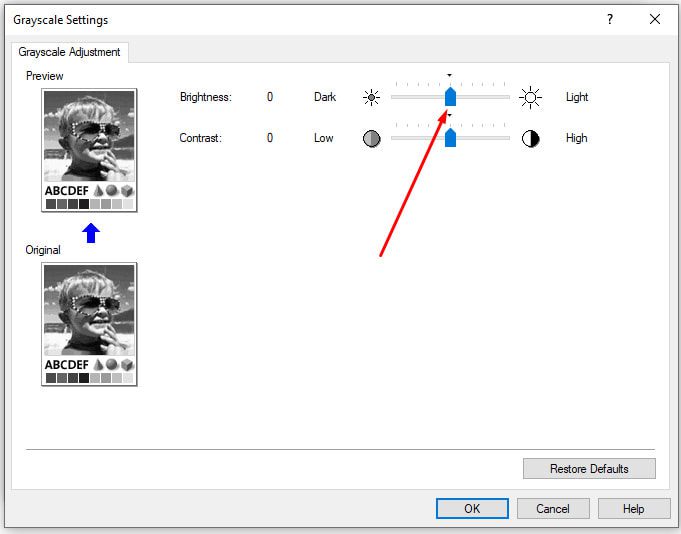 Cửa sổ Grayscale Settings hiển thị thanh trượt Brightness, Contrast và Toner Density để tùy chỉnh.
Cửa sổ Grayscale Settings hiển thị thanh trượt Brightness, Contrast và Toner Density để tùy chỉnh.
Hoàn tất các bước trên, bạn đã thực hiện xong việc điều chỉnh độ đậm nhạt mực in cho máy Canon LBP 6030 của mình.
Cách Chỉnh Cho Mực Nhạt Hơn
Nếu bản in từ máy Canon 6030 của bạn có màu quá đậm và bạn muốn làm nhạt đi, bạn thực hiện các bước tương tự như hướng dẫn ở phần tăng độ đậm, truy cập đến cửa sổ “Grayscale Settings” thông qua Control Panel, Devices and Printers, Printer Properties, Preferences, và Quality.
Tại cửa sổ “Grayscale Settings”, thay vì tăng độ đậm, bạn sẽ thực hiện thao tác ngược lại. Để giảm độ đậm mực in, bạn có thể thử tăng “Brightness” (kéo thanh trượt về phía sáng hơn) và/hoặc giảm “Contrast” (kéo thanh trượt về phía bên trái). Tăng độ sáng sẽ làm toàn bộ bản in nhạt hơn, trong khi giảm độ tương phản sẽ làm giảm sự khác biệt giữa các vùng sáng và tối. Hoặc, bạn điều chỉnh trực tiếp “Toner Density” (Mật độ mực) bằng cách kéo thanh trượt về phía “Light” (Nhạt hơn). Các mức “Dark” có dấu trừ (-) phía trước trong mục Toner Density cũng giúp giảm độ đậm. Sau khi điều chỉnh, nhấn “OK” để lưu thay đổi và kiểm tra kết quả bằng cách in thử.
Một Số Lưu Ý Quan Trọng Khi Chỉnh Mực Máy In Canon 6030
Sau khi hoàn tất việc điều chỉnh độ đậm nhạt mực in cho máy in Canon LBP 6030 và nhấn OK để lưu các thiết lập, việc tiếp theo là in thử một trang tài liệu để kiểm tra xem kết quả đã đạt yêu cầu hay chưa. Nếu bạn đang làm việc trên một tài liệu đã mở sẵn từ trước khi thực hiện cài đặt, hãy lưu ý đóng tài liệu đó lại và mở lại. Thao tác này giúp đảm bảo rằng các thay đổi về cài đặt in và độ đậm nhạt vừa được áp dụng sẽ có hiệu lực đầy đủ cho lần in tiếp theo.
Trong một số trường hợp, dù bạn đã thực hiện đúng các bước và điều chỉnh mực máy in Canon lên mức đậm hơn, bản in vẫn có thể bị mờ. Tình trạng này thường không phải do cài đặt phần mềm mà có thể bắt nguồn từ các vấn đề vật lý liên quan đến hộp mực hoặc các linh kiện bên trong máy in. Nguyên nhân phổ biến bao gồm hộp mực đã sử dụng quá lâu và sắp hết mực, các linh kiện quang học hoặc trống từ trong hộp mực bị hao mòn, hoặc đơn giản là chất lượng mực in mà bạn đang sử dụng không đạt chuẩn.
Để khắc phục tình trạng bản in mờ trong những trường hợp này, giải pháp tối ưu và hiệu quả nhất thường là thay thế bằng một hộp mực mới chính hãng hoặc có chất lượng tương đương. Việc sử dụng mực in chất lượng cao và đảm bảo hộp mực còn tốt là yếu tố then chốt để có được những bản in sắc nét và đồng đều. Đôi khi, việc vệ sinh nhẹ nhàng các bộ phận dễ tiếp cận bên trong máy in cũng có thể cải thiện tình hình.
Để đảm bảo chất lượng in ấn tốt nhất và kéo dài tuổi thọ của máy in, việc sử dụng vật tư in ấn từ các nguồn cung cấp uy tín là rất quan trọng. Bạn có thể tìm hiểu thêm về các dịch vụ in ấn chất lượng cao hoặc mua vật tư in chính hãng tại lambanghieudep.vn.
Kết Lại
Việc biết cách chỉnh mực máy in Canon LBP 6030 trên Windows 10 là một kỹ năng hữu ích giúp bạn kiểm soát hoàn toàn chất lượng bản in của mình. Bằng cách điều chỉnh độ đậm nhạt mực in thông qua các cài đặt đơn giản trên máy tính, bạn không chỉ có được những tài liệu rõ nét, chuyên nghiệp mà còn có thể tối ưu hóa lượng mực sử dụng, tiết kiệm chi phí đáng kể. Hãy áp dụng các bước hướng dẫn chi tiết trong bài viết này để đạt được hiệu quả in ấn tốt nhất. Việc điều chỉnh mực máy in Canon không chỉ đơn thuần là khắc phục sự cố mà còn là cách để bạn khai thác tối đa tiềm năng của thiết bị in ấn, phục vụ hiệu quả cho công việc và học tập. Nắm vững kỹ thuật này, bạn sẽ luôn có những bản in ưng ý.
